Hoe de fout “Command Not Found brew” op Mac op te lossen
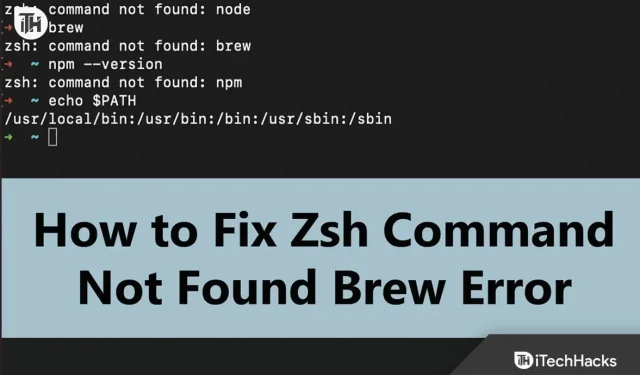
“Command Not Found Brew” komt meestal van Homebrew op Mac. Homebrew is een pakketbeheerder voor MacOS. Deze fout treedt op wanneer Homebrew niet is geïnstalleerd, de installatiemap beschadigd is of u geen pad hebt opgegeven.
Dit is een veelvoorkomende fout waar veel Mac-gebruikers mee te maken hebben. Als u op dit artikel in de zoekresultaten klikt in de hoop een oplossing voor deze fout te vinden, zult u niet teleurgesteld zijn.
Fix “Command Not Found brew” -fout op Mac
Dit artikel somt alle mogelijke manieren op om zsh: command not found: brew error op Mac te repareren.
Installeer Homebrew opnieuw
Dit probleem treedt meestal op als het Home Brew-programma niet correct is geïnstalleerd. U kunt Homebrew opnieuw installeren, waarmee het probleem wordt opgelost. Hiervoor volgen de stappen:
- Open eerst Terminal op je Mac.
- Typ en voer nu de volgende opdracht uit om Homebrew op uw systeem te verwijderen:
- /bin/bash -c “$(curl -fsSL https://raw.githubusercontent.com/Homebrew/install/HEAD/uninstall.sh)” Nadat het proces is voltooid, start u uw computer opnieuw op.
- Open nu de terminal opnieuw en voer de volgende opdracht uit om Homebrew opnieuw te installeren:
/bin/bash -c "$(curl -fsSL https://raw.githubusercontent.com/Homebrew/install/HEAD/install.sh)"
Verander pad homebrew
U kunt de zsh: opdracht niet gevonden: brouwfout tegenkomen op een Mac wanneer het Homebrew-pad onjuist is ingesteld. U kunt het juiste Homebrew-pad instellen om dit probleem op te lossen. Volg hiervoor de onderstaande stappen:
- Start Terminal op je Mac.
- Voor bash kun je de onderstaande opdracht uitvoeren om het pad in te stellen:
$ echo 'export PATH="/usr/local/bin:$PATH"' >> ~/.bash_profile
- In het geval van Zsh kunt u de onderstaande opdracht uitvoeren om het pad in te stellen:
echo 'export PATH="/usr/local/bin:$PATH"' >> $HOME/.zshrc
Correcte installatie van Homebrew
Een ander ding dat u kunt doen, is uw Homebrew-installatie repareren. Dit kan gedaan worden door achtereenvolgens de volgende commando’s in de Terminal uit te voeren:
export PATH="/opt/homebrew/bin:$PATH" export PATH="/opt/homebrew/bin:$PATH"' >> $HOME/.zshrc
Arm-versie van Homebrew installeren (alleen op Mac met M1-chip)
Macs werden vroeger geleverd met een Intel-processor, maar nu worden Apple Macs geleverd met Apple Silicon. Als je een Mac met een M1-processor hebt, moet je de Arm-versie van Homebrew installeren. Open hiervoor de Terminal en voer de volgende opdracht uit:
/bin/bash -c "$(curl -fsSL https://raw.githubusercontent.com/Homebrew/install/HEAD/install.sh)" echo 'eval $(/opt/homebrew/bin/brew shellenv)' >> /Users/$yourdevicename/.zprofile eval $(/opt/homebrew/bin/brew shellenv)
Xcode installeren
Om Homebrew op je Mac uit te voeren, moet je Xcode installeren. Als het niet is geïnstalleerd, kunt u de zsh: opdracht niet gevonden: brouwfout tegenkomen op uw Mac. Volg deze stappen om Xcode te installeren:
- Start eerst een Mac Terminal .
- Voer de onderstaande opdracht uit om te controleren of Xcode op uw systeem is geïnstalleerd of niet.
/usr/bin/xcodebuild — версия
- Hiermee wordt de versie van Xcode teruggestuurd naar uw computer. Als de versie wordt weergegeven, betekent dit dat Xcode is geïnstalleerd; anders niet.
- Als Xcode is geïnstalleerd, slaat u deze stap over en gaat u naar de volgende. Als Xcode niet is geïnstalleerd, voert u de onderstaande opdracht uit om het te installeren:
xcode-select --install
- Voer nu de volgende opdracht uit:
/bin/bash -c "$(curl -fsSL https://raw.githubusercontent.com/Homebrew/install/HEAD/install.sh)"
Als u M1 Mac gebruikt, voert u de volgende opdracht uit:
/bin/bash -c "$(curl -fsSL https://raw.githubusercontent.com/Homebrew/install/HEAD/install.sh)"
Conclusie
We hopen dat je een oplossing vindt voor de zsh: command not found: brew error op Mac. Als u met deze fout op uw Mac wordt geconfronteerd, zouden de bovenstaande stappen u moeten helpen het probleem op te lossen. Als u echter nog steeds met dit probleem wordt geconfronteerd, gaat u naar de Homebrew GitHub-repository en dient u uw verzoek in. U kunt het probleem aan de orde stellen met de respectievelijke schermafbeeldingen van de fout en alle geprobeerde methoden en zij zullen u mogelijke manieren laten zien om het probleem op te lossen.



Geef een reactie